在Proteus中完成一个简单的51程序设计和仿真
- 1、准备工作
- 1.1 安装Proteus
- 2、在Proteus中绘制原理图
- 2.1 新建Proteus工程文件
- 2.2 添加元件
- 2.3 摆放元件
- 3、在keil 4中编写51程序
- 3.1 创建工程
- 3.2 编写程序
- 3.3 生成.hex文件
- 4、在Proteus中进行仿真
- 5、总结
1、准备工作
1.1 安装Proteus
具体安装资源以及安装教程请自行在互联网中寻找资源,本篇文章只写使用步骤
2、在Proteus中绘制原理图
2.1 新建Proteus工程文件
- 点击图里任意一个红色箭头所指的地方
- 点击1处修改工程名称,点击2处更改工程文件存放位置,然后点击下一步
- 默认,点击下一步
- 选择所选模板,创建PCB布版设计
- 下一步
- 下一步
- 一直下一步到该界面,按序号设置51芯片
- 到此完成Proteus工程的创建








2.2 添加元件
(1)点击原理图绘制,进入如图所示界面

(2)点击界面左边如图所示地方

在关键字处输入如图所示字符,选择共阴极7段数码管

元件添加完毕

重复以上步骤,添加电容、晶振、排阻等元件

2.3 摆放元件
(1)左击元件列表窗内的AT89C51芯片,然后在原理图编辑窗口内左击摆放。

依次添加元件到原理编辑窗口,连线,最终连成如图所示

3、在keil 4中编写51程序
3.1 创建工程
点击New…………

输入工程名,保存

选择Atmel系列下的AT89C51芯片


3.2 编写程序
新建一个文件

在文本框内输入下列代码,按Ctrl+s保存,文件名命名为xxx.c文件(一定要加.c后缀保存为C语言文件)
#include<reg51.h>
main()
{
unsigned int j;
unsigned int i;
unsigned char code tab[16]=
{
0x3f, 0x06, 0x5b, 0x4f, 0x66, 0x6d,
0x7d, 0x07, 0x7f , 0x6f, 0x77, 0x7c,0x39, 0x5e, 0x79, 0x71
};
while(1)
{
for(i=0;i<=15;i++)
{
P0=tab[i];
for(j=0;j<32000;j++);
}
}
}右键点击Source Group 1,左键点击Add Files to Group “Source Group 1”…

点击刚才保存的C语言文件,点击Add,然后点击Close

可见主程序已经在Source Group 1目录下了

3.3 生成.hex文件
(1)点击1处的Target Options,然后点击Output,勾选生成HEX File,4处是生成的HEX文件的文件名,然后点击OK保存设置

(2)点击Build进行编译,可以看到编译成功并生成了hex文件

4、在Proteus中进行仿真
(1)在Proteus原理图中双击C51芯片,在Program File中选择刚才生成的hex文件

(2)点击开始仿真

(3)仿真结果
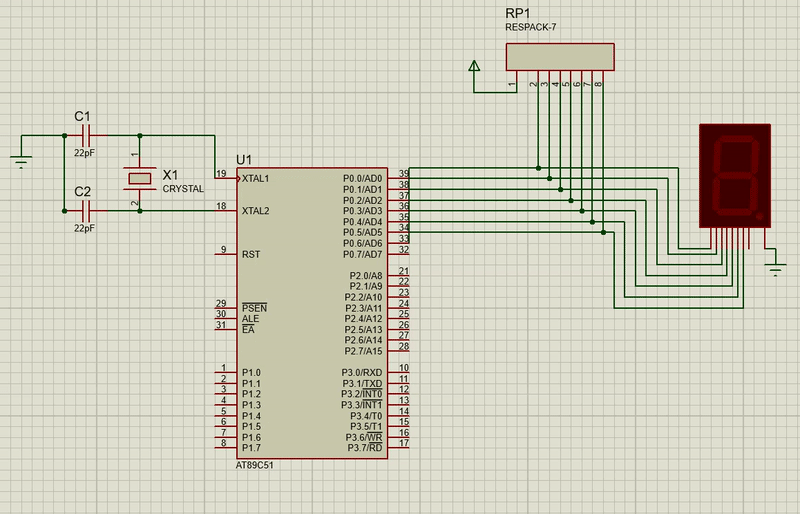
5、总结
本文章介绍了如何使用Proteus创建工程并设计一个简单的51原理图、使用Keil软件编译Hex文件





















